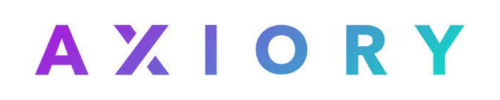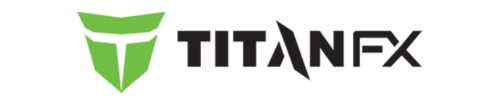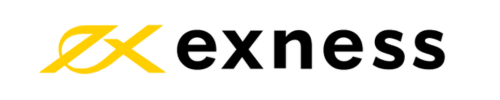MT5(メタトレーダー5)のダウンロード方法について解説します。
目次
MT5(メタトレーダー5)とは
MT5の概要
MT4は2005年にリリースされ、5年後にMT5が登場しました。
MT4はFX取引のためのオールインワンプラットフォームを提供することを目的として開発されましたが、MT5の導入により機能が拡張され、さらに多くの金融商品と追加機能が利用できるようになりました。
MT5の主な特徴

関連記事
FX取引で多く使われるMetaTrader4(MT4)とMetaTrader5(MT5)。この記事では、両プラットフォームの機能や違い、対応ブローカーなどを完全に解説します。使えるEAの種類や動作速度の違いも分かりやすく説明しているので、初心者の方も安心してご覧ください。
Read MoreMT5をダウンロードする
MT5は直接開発元からダウンロードするのではなく、各FXブローカーを通じてダウンロードします。
利用可能な主なMT5対応FX業者は以下の通りです。
対応デバイスの確認
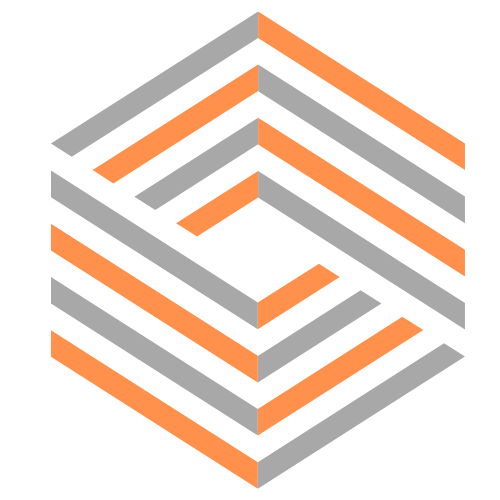
MT4は以下のデバイスで利用可能です
- Windows PC
- Mac(専用ソフトウェアが必要)
- iOS(iPhone, iPad)
- Android端末
使用するデバイスを確認し、適切なバージョンをダウンロードしましょう。
PCでのMT4ダウンロード方法
Windowsの場合
1.選択したFX業者の公式サイトにアクセス(例:XM)
.png)
2.「MT5ダウンロード」リンクをクリック
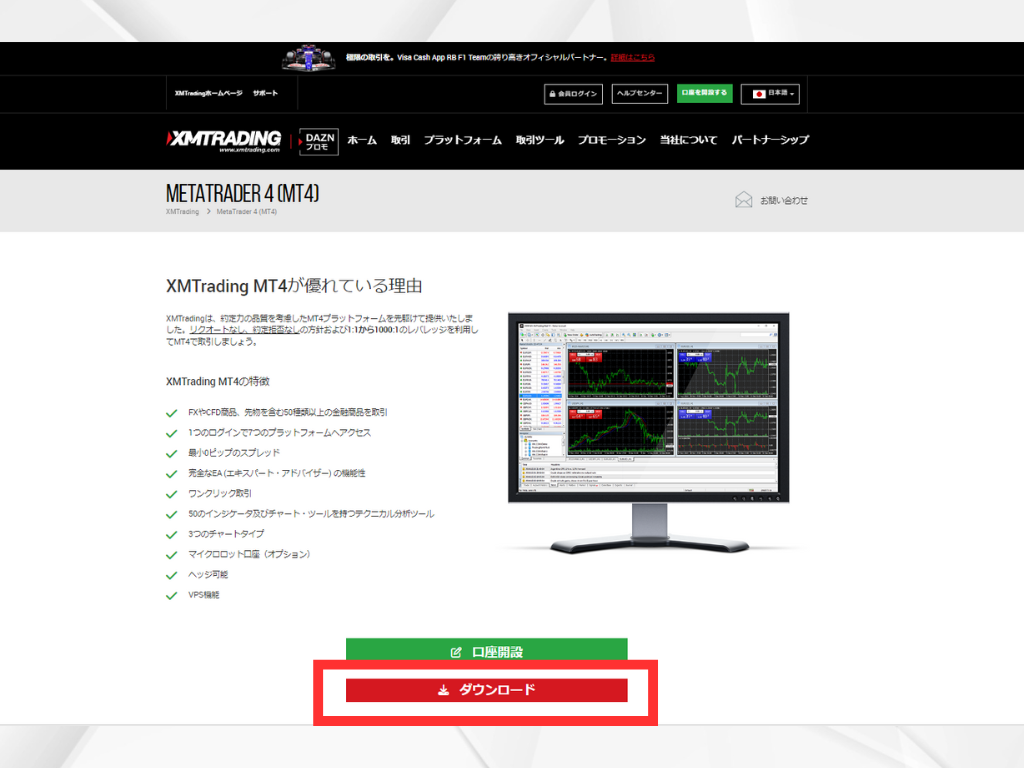
3.ダウンロードされた.exeファイルを実行
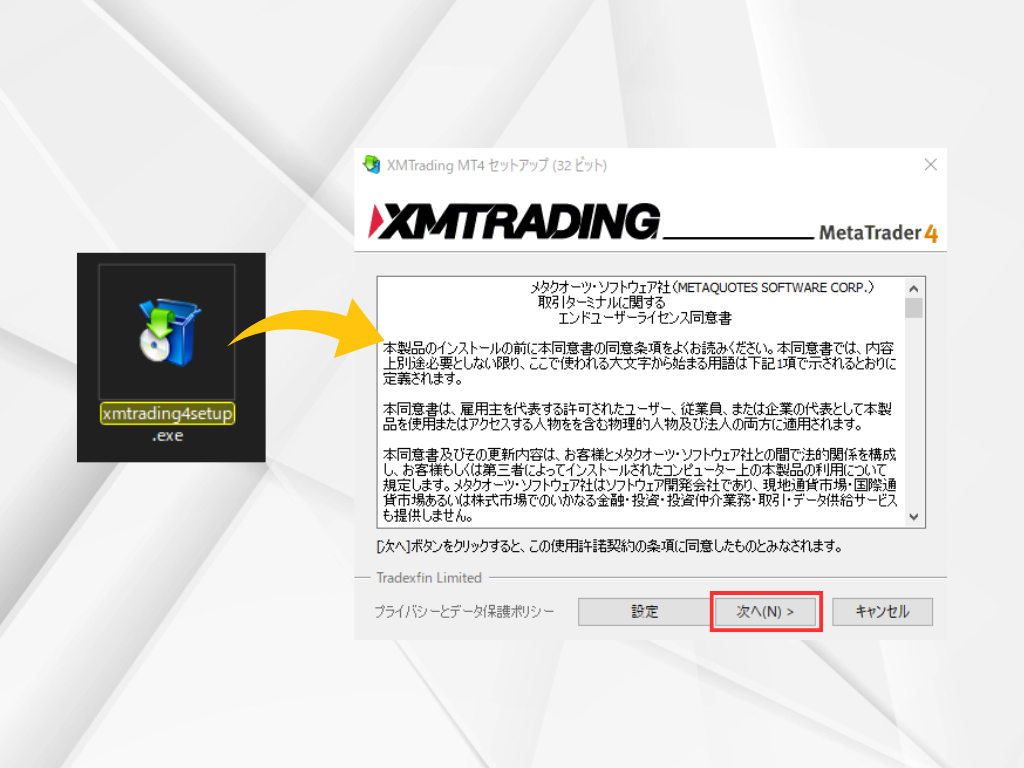
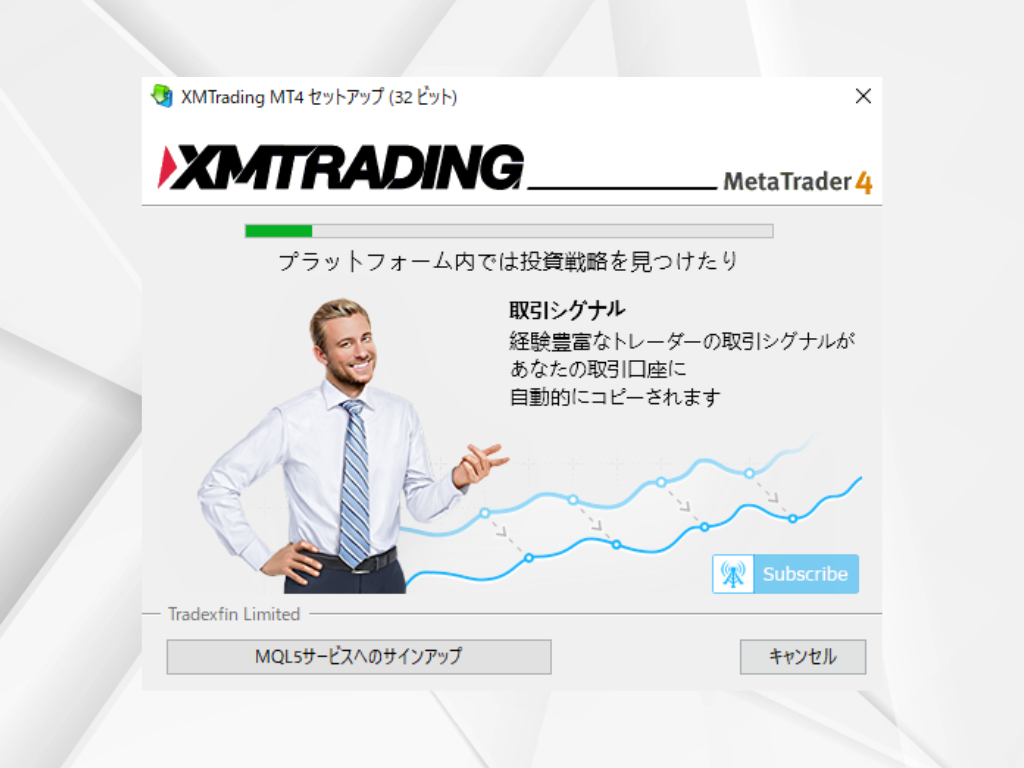
Macの場合
- MacでMT5を使用するには、Windows用MT5を動作させるための専用ソフトウェア(例:Wine、CrossOver)が必要です。
- Wine や CrossOver などのソフトウェアをインストール
- FX業者のサイトからWindows用MT5をダウンロード
- ダウンロードしたファイルをWineやCrossOverで開く
スマートフォンでのMT5ダウンロード方法
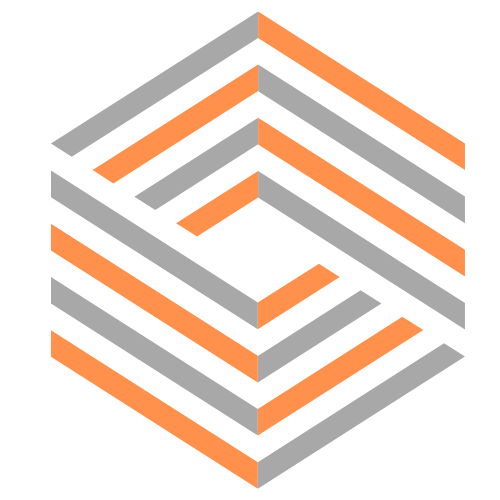
こちらのリンクからダウンロードできます!
iOS
Andorid
ダウンロードとインストールのよくある問題と解決方法
- ダウンロードが完了しない
- インターネット接続が安定しているか確認してください。Wi-Fiや有線接続が正常に機能しているか、モデムやルーターの再起動を試みることも有効です。
- ブラウザのキャッシュやクッキーが原因でダウンロードが妨げられることがあります。ブラウザの設定メニューからキャッシュをクリアし、再度ダウンロードを試みてください。
- 現在使用しているブラウザに問題がある場合があります。別のブラウザ(例: Google Chrome、Mozilla Firefox、Microsoft Edge)で再試行してみてください。
- インストールが途中で止まる
- インストール中にアンチウイルスソフトが干渉している可能性があります。インストールが完了するまで、アンチウイルスソフトを一時的に無効化してみてください。無効化の手順はソフトウェアによって異なるため、公式サイトの指示を参照してください。
- インストールファイルを右クリックし、「管理者として実行」を選択します。これにより、必要な権限でインストールを行うことができます。
- 起動時にエラーが発生する

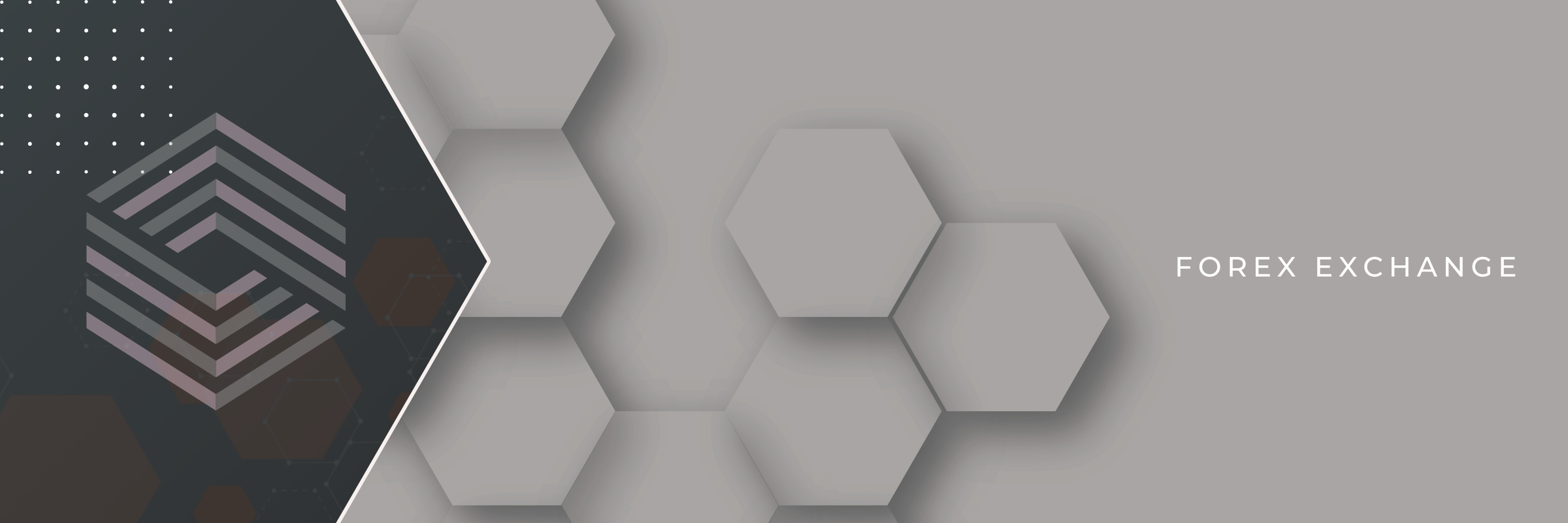


-1.webp)